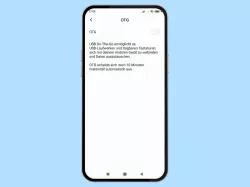Oppo: USB-OTG einschalten oder ausschalten
Aktiviere USB-OTG auf dem Oppo-Smartphone, um externes Zubehör wie eine Maus oder Tastatur anschließen zu können.
Von Simon Gralki · Zuletzt aktualisiert am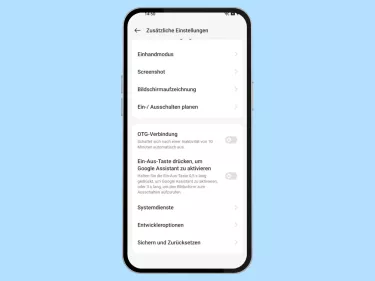
Mal eben eine Maus am Oppo-Smartphone nutzen oder einen USB-Stick anschließen? Mit USB On-The-Go ist dies kein Problem. Wie man OTG einschalten und wofür man es verwenden kann, erklären wir hier.
Mit USB-OTG (On-The-Go) lassen sich Geräte wie eine Tastatur, Maus oder auch Speichergeräte wie Festplatten und USB-Sticks an das Oppo-Smartphone anschließen, um beispielsweise Daten zu übertragen oder eine mobile Speichererweiterung zu nutzen. Um angeschlossene Geräte verwenden zu können, muss USB-OTG zunächst in den Systemeinstellungen aktiviert werden.
Einschalten oder ausschalten
Die Aktivierung oder Deaktivierung von USB-OTG auf dem Oppo-Handy kann in den zusätzlichen Einstellungen beziehungsweise den Systemeinstellungen unter ColorOS 12 vorgenommen werden. Nachdem OTG eingeschaltet wurde, bleibt die Funktion für 10 Minuten aktiv, deaktiviert sich aber automatisch, wenn keine Geräte verbunden werden.
Hinweis: Die dauerhafte Aktivierung von OTG ist nicht möglich.



- Öffne die Einstellungen
- Tippe auf Zusätzliche Einstellungen
- Aktiviere oder deaktiviere OTG-Verbindung
In unserem umfassenden Oppo Guide erklären wir Schritt für Schritt das Betriebssystem ColorOS. Diese Anleitung ist ein integraler Bestandteil davon.
Häufig gestellte Fragen (FAQ)
Wofür ist OTG?
USB-OTG (kurz für On-The-Go) wird verwendet, um optionales Zubehör wie Tastaturen, Mäuse, Festplatten oder USB-Sticks an das Oppo-Smartphone anzuschließen und zu verwenden.
Unterstützt mein Handy OTG?
Neben der manuellen Prüfung der Einstellungen oder dem Nachlesen der technischen Daten können auch Drittanbieter-Apps wie USB OTG Checker genutzt werden, um herauszufinden, ob das eigene Handy OTG-Unterstützung bietet.